
Sdílení tiskáren umožňuje kombinovat několik fyzických tiskáren připojených k jednomu tiskovému serveru do jednoho logického. Z pohledu zákazníka vypadá fond tiskáren jako jediná síťová tiskárna. Tisková úloha, která je v tiskové frontě na takové logické tiskárně, bude vytištěna na jakékoli dostupné tiskárně fondu. Díky technologii sdružování tiskáren je možné rozložit zátěž mezi tiskárny, zvýšit dostupnost a škálovatelnost síťového tiskového systému. A v případě, že současná kapacita tiskových jednotek není dostatečná, může správce snadno přidat do fondu další jednotky, aniž by musel na klientech znovu konfigurovat cokoli.
Použití sítí tiskáren se doporučuje v sítích, ve kterých uživatelé tisknou velké objemy dokumentů. Díky fondu tiskáren nemusí uživatel hledat bezplatné zařízení pro tisk svých dokumentů, v důsledku toho uživatel výrazně snižuje čekací dobu ve frontě jeho dokumentů.
Na tiskovém serveru je vytvořen fond tiskáren zadáním více portů pro jednu tiskárnu. Každý port ukazuje na jednu fyzickou tiskárnu.
Požadavky na uspořádání fondu tiskáren na tiskovém serveru Windows:
- Všechny tiskárny ve fondu musí být identické (nebo by alespoň měly fungovat pomocí stejného tiskového ovladače).Poznámka:. U tiskáren HP, z nichž většina může pracovat s jedním univerzálním tiskovým ovladačem (HP Universal Print Driver), to není problém.
- Protože uživatel neví, na které konkrétní tiskárně byly jeho dokumenty vytištěny, je fyzicky žádoucí umístit všechny tiskárny do fondu na jednom místě
Dále ukážeme, jak uspořádat tiskový server založený na systému Windows Server 2012 R2 a zkombinovat několik tiskáren na jeden tiskový fond..
Nejprve musíte na server pomocí konzoly Server Manger nainstalovat roli Služby tisku a dokumentů.
 V rámci role nainstalujte pouze službu Tiskový server.
V rámci role nainstalujte pouze službu Tiskový server. 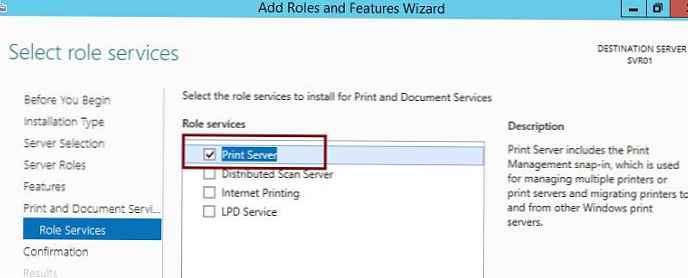
Totéž lze udělat na Powershell.
Nainstalujte tiskové služby WindowsFeature
Po instalaci role otevřete konzolu pro správu tiskárny Správa tisku a nainstalovat novou tiskárnu (Přidat tiskárnu...). 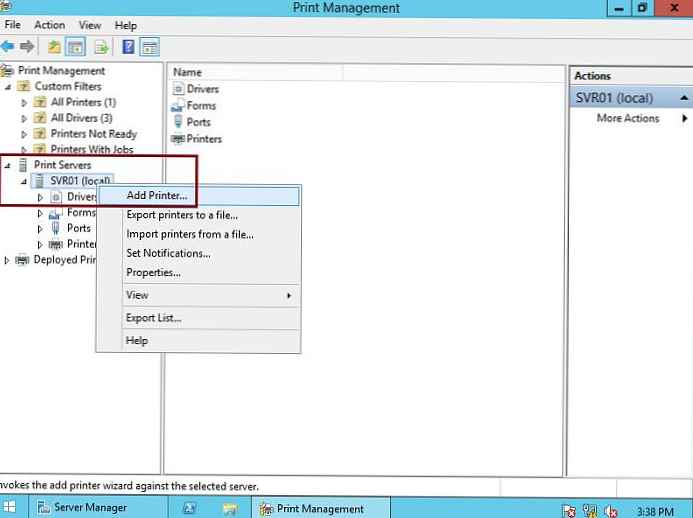
V průvodci nastavením tiskárny označte, že je síťová tiskárna nainstalována (Přidejte tiskárnu TCP / IP nebo webové služby podle adresy IP nebo názvu hostitele). 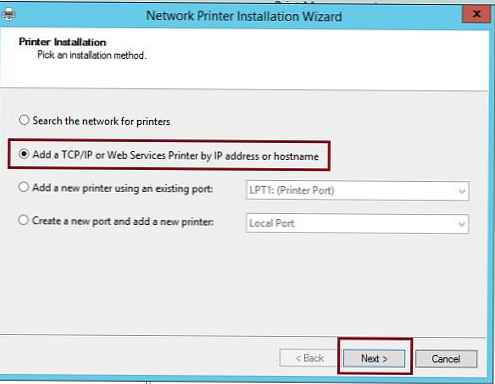
Dále vyberte, zda je nainstalovaná tiskárna TCP / IP (Zařízení TCP / IP) a uveďte IP adresu tiskárny. Možnost Automaticky detekovat ovladač tiskárny, který se má použít (automaticky rozpoznat ovladač tiskárny) deaktivovat. 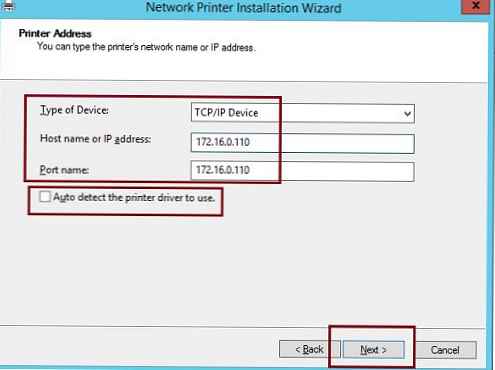
V okně pro výběr typu zařízení vyberte Obecná síťová karta.
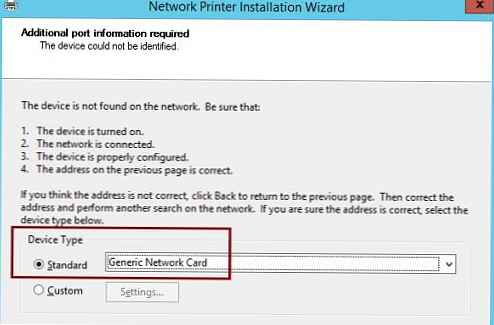
Poté vyberte příslušný ovladač.
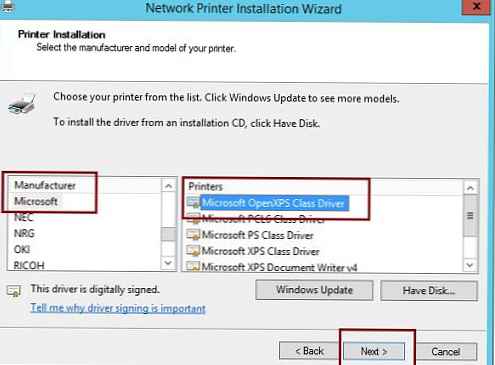
Dále v průvodci musíte zadat systémový název a síťový název tiskárny.
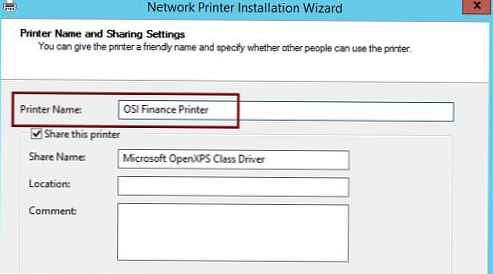
Po dokončení průvodce se v konzole pro správu tiskárny objeví nová tiskárna.
Tip. Je dokonce snazší nainstalovat novou tiskárnu z příkazového řádku (viz článek), například pomocí PowerShell. Postup je popsán zde..Pokud je to nutné, můžete ve vlastnostech nové tiskárny tuto možnost povolit Přímý tisk pobočky
Tip. Funkce Přímý tisk pobočky Je navržen tak, aby snížil přenos mezi centralizovaným tiskovým serverem umístěným v ústřední kanceláři a pobočkovou sítí, ve které jsou umístěny tiskárny a uživatelé. Díky této technologii dostávají klienti informace o tiskárnách z tiskového serveru, ale odesílají tiskové úlohy přímo a obchází zařazovací server. I.e. tiskové úlohy necestují sem a tam mezi sítí ústředí a pobočky, a proto nenačítají kanály WAN.Ve vlastnostech tiskárny na kartě Sdílení označte, že musí být publikována ve službě Active Directory (Seznam v adresáři)
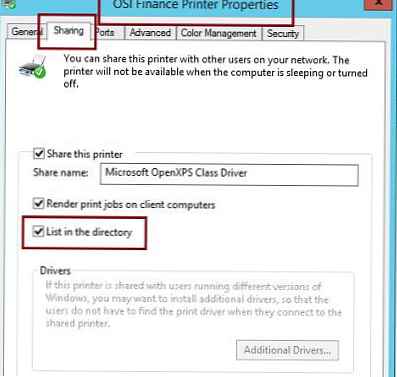
Přejděte na nový port pro další síťovou tiskárnu Porty a výběr položky nabídky Přidat port.
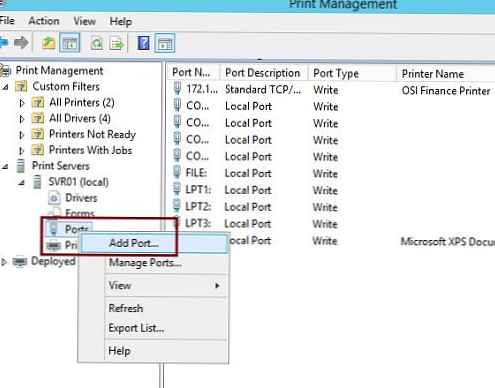
Označujeme typ nového portu - Standardní port TCP / IP
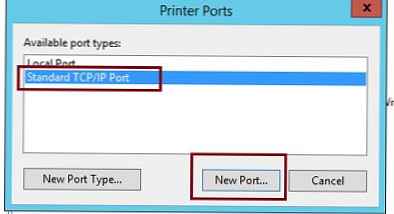
A ip adresa druhé tiskárny.
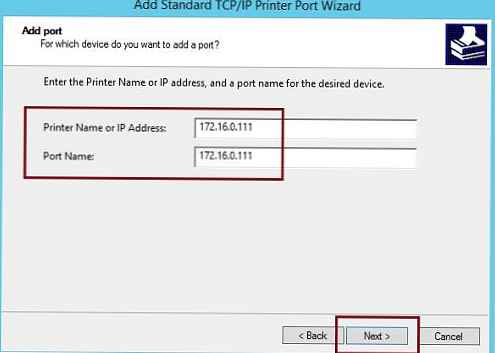
Po vytvoření nového portu znovu otevřete vlastnosti dříve vytvořené tiskárny.
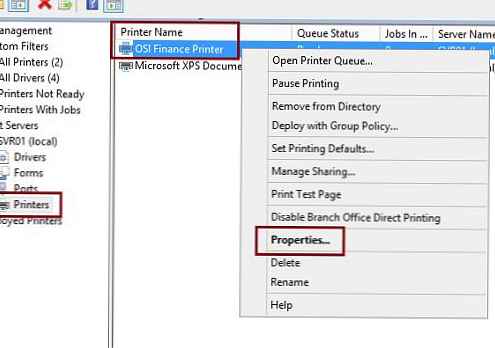
Na kartě porty (Porty) povolit možnost Povolit sdružování tiskáren a v seznamu dostupných portů si všimněte portu tcp / ip vytvořeného v předchozím kroku.
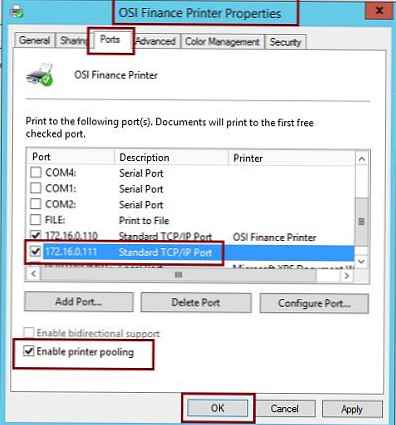
To je vše, vytvořili jsme tiskový fond skládající se ze dvou tiskáren! Zbývá připojit logickou tiskárnu OSI Finance Pinter, kterou jsme vytvořili na klientech, a pokud je úloha odeslána, bude vytištěna na jedné ze dvou tiskáren.
Vysvětlíme logiku fondu tiskáren. Je to následující: úloha přijatá od klienta je vytištěna na první bezplatné tiskárně fondu. Pokud některá z tiskáren fondu není k dispozici (je zaneprázdněna velkou tiskovou úlohou, odpojena od sítě, došlo k zaseknutí papíru), odešle se další tiskárna fondu nová úloha. Upozorňujeme, že distribuce dokumentů na fyzická zařízení se provádí v pořadí, v jakém byly přidány do fondu. Pokud se tedy výkon tiskárny liší, je logické přidat jako první zařízení „nejrychlejší“ tiskárnu.










